文章詳情頁
win11隱藏文件打開教程
瀏覽:165日期:2023-01-23 10:19:44
我們在使用win11系統時,可能會發現一些文件遭到了隱藏,無法進行打開,大家可以直接在win11的顯示中直接查看隱藏的文件,也可以在文件夾選項中設置,下面就一起來看看具體方法吧。
win11如何打開隱藏文件方法一:
1、首先我們打開“此電腦”,進入一個磁盤,然后點擊上方的“橫線”,如圖所示。
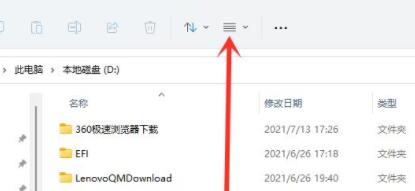
2、然后在下拉菜單最下方選擇“顯示”

3、在顯示菜單中勾選“隱藏的項目”就可以了。
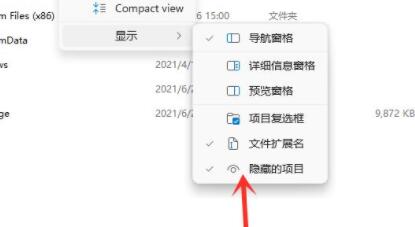
方法二:
1、點開開始菜單,然后在上方搜索“文件夾選項”并打開。
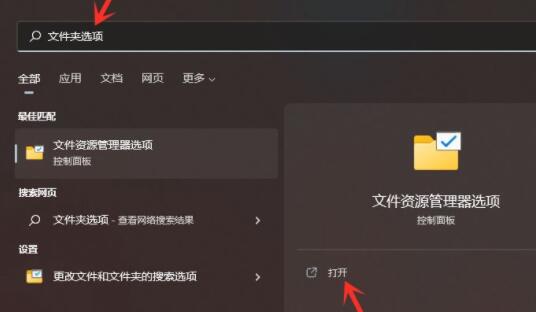
2、打開之后進入“查看”選項卡,勾選“顯示隱藏的文件、文件夾和驅動器”,再確定即可。
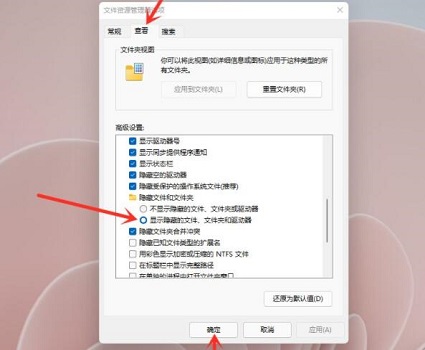
相關文章:win11右下角程序隱藏了 | win11常見問題匯總
以上就是win11隱藏文件打開教程介紹了,大家快去顯示自己隱藏的文件吧。想知道更多相關教程還可以收藏好吧啦網。
以上就是win11隱藏文件打開教程的全部內容,望能這篇win11隱藏文件打開教程可以幫助您解決問題,能夠解決大家的實際問題是好吧啦網一直努力的方向和目標。
上一條:華碩VM591U是否能裝win11詳細介紹下一條:win11圓角修改教程
相關文章:
1. Windows 7正式退休更新win10教程2. win8.1瀏覽器中切換輸入法提示'網站想要使用你計算機上的程序打開Wed'的解決方法3. 微軟計劃于2019年2月終止Windows 10增量更新方式 開啟快速更新模式4. win10分辨率沒有1920x1080怎么辦5. win10創意者emoji表情怎么用快捷鍵打開?6. 微軟 Win11 首個 Canary 預覽版 25314 推送 附更新內容和升級方法7. Win7桌面文件夾怎么變透明?Win7桌面文件夾變透明教程8. Win10電腦磁盤占用率太高怎么解決?9. Win7關閉密碼顯示按鈕的方法教程10. win11鼠標能動但點擊無反應解決方法
排行榜
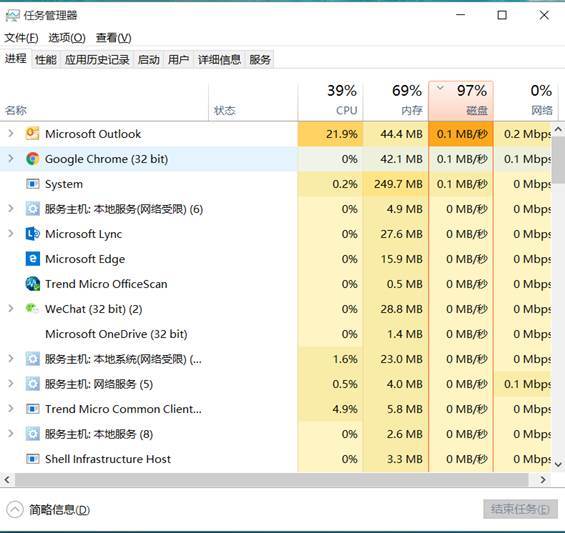
 網公網安備
網公網安備